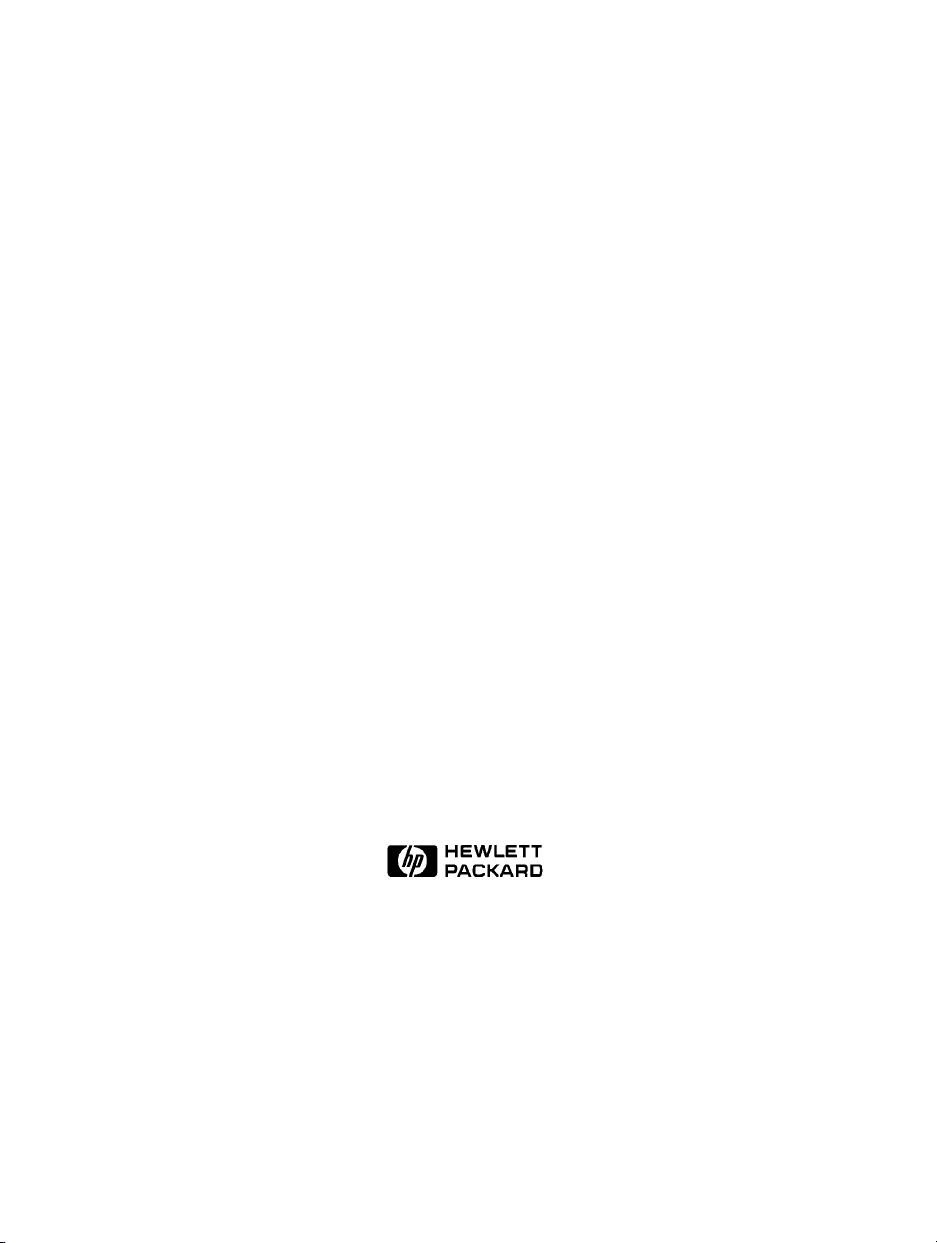
Anschluß des
HP SureStore
CD-Writer Plus-
Laufwerks
Windows 95 und Windows NT 4.0
USA: Hewlett-Packard Company, 815 SW 14th Street Bldg. E., Loveland, CO 80537
Europa: Hewlett-Packard Nederland B.V., P.O. Box 58144, 1040 HC Amsterdam, Niederlande
C4358-90101 Rev. A
Copyright 1997. Hewlett-Packard Company. Alle Rechte vorbehalten. Hewlett-Packard ist ein eingetragenes Warenzeichen
der Hewlett-Packard Company. Microsoft und Windows sind in den USA eingetragene Warenzeichen der Microsoft
Corporation. Pentium ist in den USA ein eingetragenes Warenzeichen der Intel Corp. In diesem Handbuch erwähnte
Namen von Produkten dienen nur zur Identifikation und können Warenzeichen und/oder eingetragene Warenzeichen
ihrer jeweiligen Unternehmen sein.
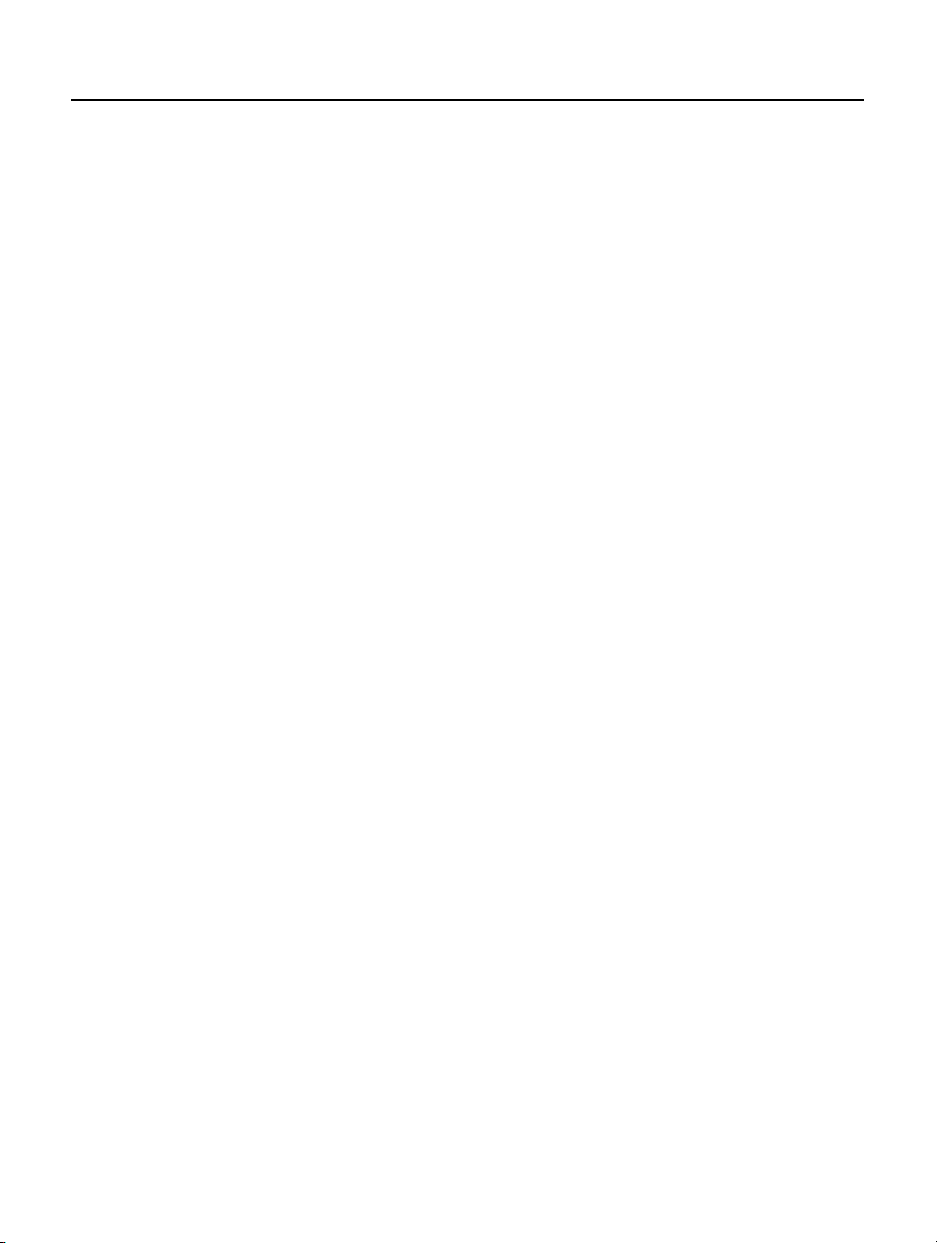
ii
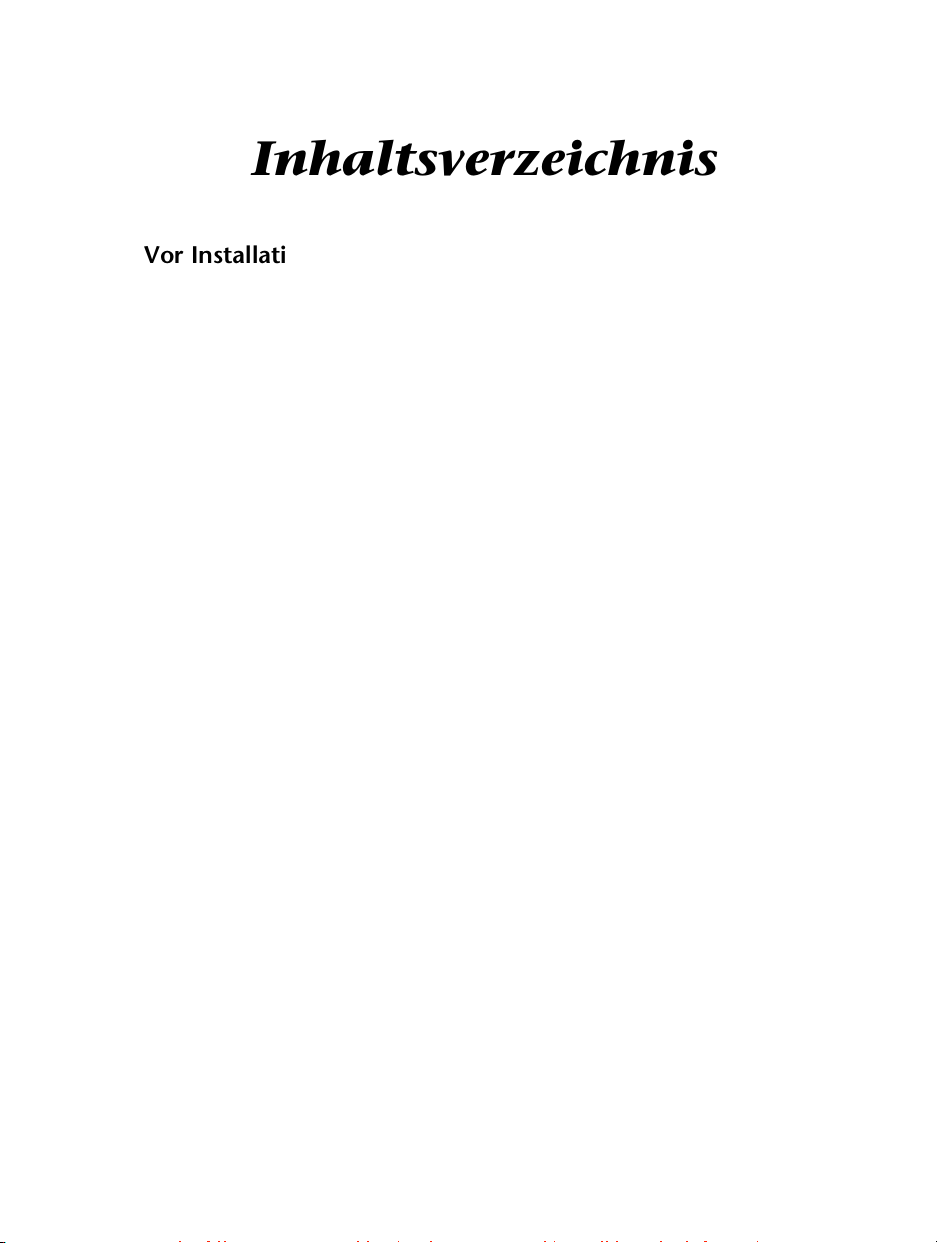
Inhaltsverzeichnis
Vor Installationsbeginn
Inhalt des Pakets . . . . . . . . . . . . . . . . . . . . . . . . . . . . . . . . . . . . . . . . . . . . 1
. . . . . . . . . . . . . . . . . . . . . . . . . . . . . . . . . . . . . . . . . . . 1
Anschluß des CD-Writer-Laufwerks
Bei Auftreten von Problemen... . . . . . . . . . . . . . . . . . . . . . . . . . . . . . . . . .8
Anschluß des CD-Writer-Laufwerks an andere Computer . . . . . . . . . . . . 8
Installation der Software
Identifizierung des CD-Writer-Laufwerks . . . . . . . . . . . . . . . . . . . . . . . . 16
Weitere Schritte . . . . . . . . . . . . . . . . . . . . . . . . . . . . . . . . . . . . . . . . . . . . 16
Bei Auftreten von Problemen... . . . . . . . . . . . . . . . . . . . . . . . . . . . . . . . . 16
Deinstallation der Software-Programme . . . . . . . . . . . . . . . . . . . . . . . . . 20
Verwendung von CDs
Einlegen von CDs. . . . . . . . . . . . . . . . . . . . . . . . . . . . . . . . . . . . . . . . . . . 21
Entnehmen von CDs . . . . . . . . . . . . . . . . . . . . . . . . . . . . . . . . . . . . . . . . 22
Auswahl von CDs für Ihr CD-Writer-Laufwerk . . . . . . . . . . . . . . . . . . . . 22
Pflege . . . . . . . . . . . . . . . . . . . . . . . . . . . . . . . . . . . . . . . . . . . . . . . . . . . . 24
Problemlösung
Erste Maßnahmen . . . . . . . . . . . . . . . . . . . . . . . . . . . . . . . . . . . . . . . . . . 25
Gängige Symptome und Lösungen . . . . . . . . . . . . . . . . . . . . . . . . . . . . . 26
. . . . . . . . . . . . . . . . . . . . . . . . . . . . . . . . . . . . . . . . . . . . . . . . . . 25
. . . . . . . . . . . . . . . . . . . . . . . . . . . . . . . . . . . . . . . . 12
. . . . . . . . . . . . . . . . . . . . . . . . . . . . . . . . . . . . . . . . . . . 21
. . . . . . . . . . . . . . . . . . . . . . . . . . . . . .2
Technische Daten
Systemmindestanforderungen. . . . . . . . . . . . . . . . . . . . . . . . . . . . . . . . . 37
Auswirkungen auf die Systemleistung . . . . . . . . . . . . . . . . . . . . . . . 38
Technische Daten des Laufwerks . . . . . . . . . . . . . . . . . . . . . . . . . . . 41
Rückgabe eines Laufwerks . . . . . . . . . . . . . . . . . . . . . . . . . . . . . . . . . . . . 48
Vor dem Anruf beim Kundendienst . . . . . . . . . . . . . . . . . . . . . . . . . . . . 49
Auffinden dieser Informationen . . . . . . . . . . . . . . . . . . . . . . . . . . . . 50
Kundendienst
. . . . . . . . . . . . . . . . . . . . . . . . . . . . . . . . . . . . . . . . . . . . . . . . . . . . 53
. . . . . . . . . . . . . . . . . . . . . . . . . . . . . . . . . . . . . . . . . . . . . . . . 37
iii
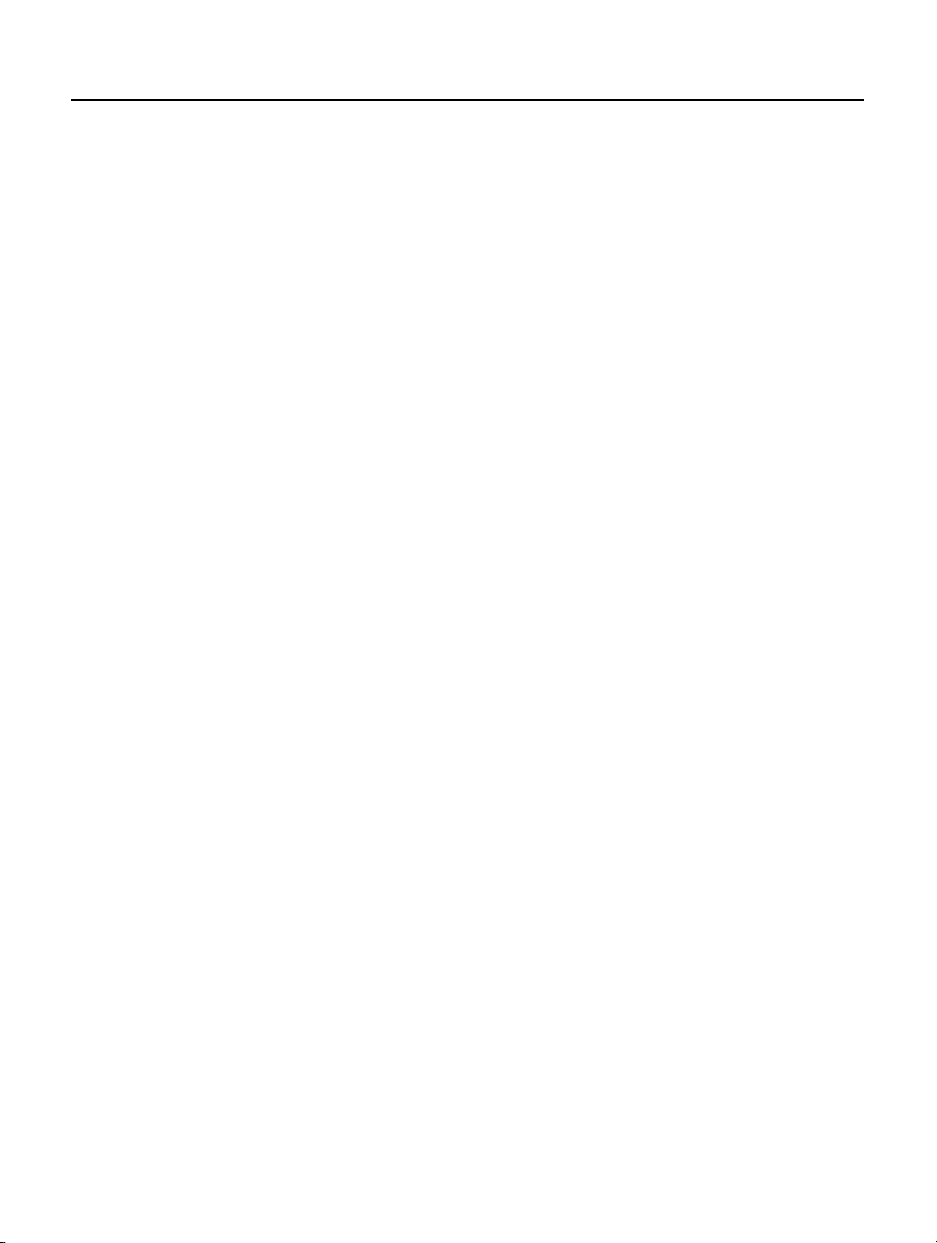
iv
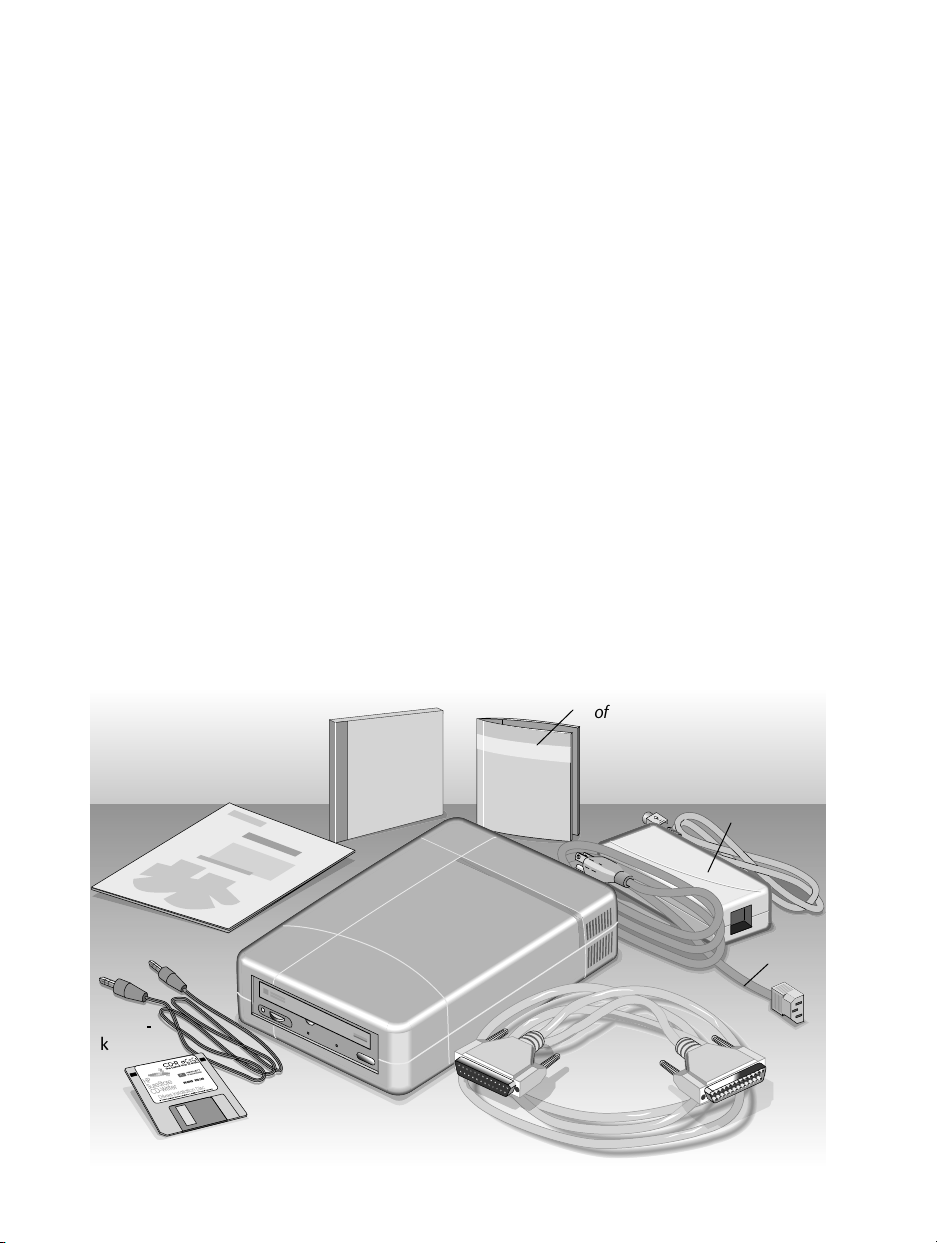
Vor Installationsbeginn
Bevor Sie Ihr mehrfachschreibendes HP SureStore CD-Writer PlusLaufwerk anschließen, stellen Sie sicher daß:
1. das CD-Writer-Paket vollständig ist;
2. Ihr System die Systemmindestanforderungen (siehe Seite 37)
erfüllt.
Inhalt des Pakets
Prüfen Sie, ob alle unten angegebenen Teile vorhanden sind.
(Bewahren Sie die Verpackung auf, falls Sie das CD-WriterLaufwerk später einmal transportieren müssen.)
Installationshandbuch
Leere wiederbeschreibbare
CD
Software-Installations-CD und
Broschüre Getting Started
Netzteil
Audio
kabel
HP SureStore CD-Writer
Plus-Laufwerk
Treiberinstallationsdiskette
Netz-
kabel
Datenkabel
1
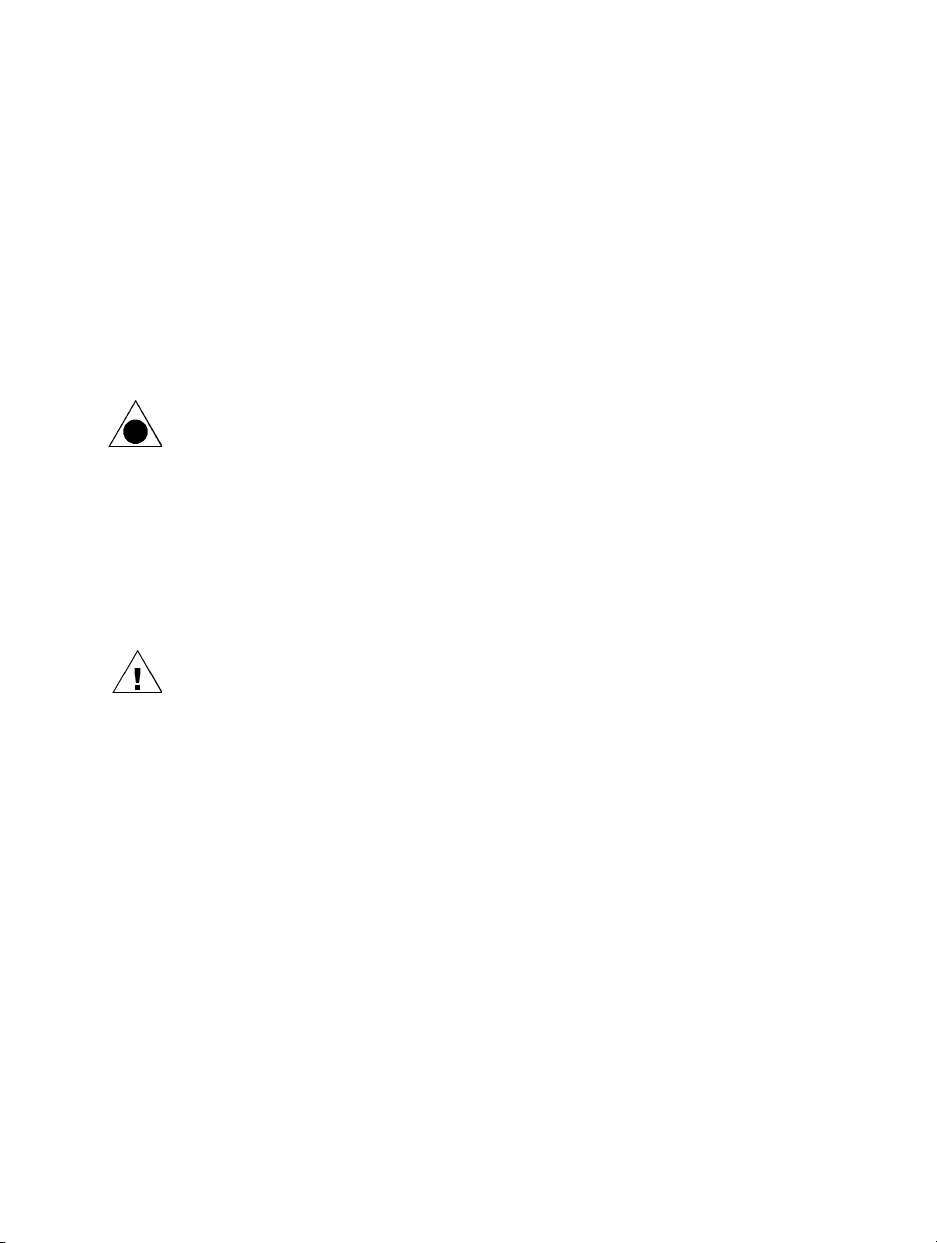
Anschluß des CDWriter-Laufwerks
ACHTUNG: Das CD-Writer-Laufwerk enthält empfindliche, optische
Präzisionsvorrichtungen. Diese empfindlichen Komponenten können
durch Fallenlassen oder Erschüttern des Laufwerks beschädigt werden.
Gehen Sie daher sorgfältig mit dem Laufwerk um.
HINWEIS: Wenn Sie ausführlichere Informationen benötigen, nehmen
Sie das Handbuch Ihres Computers zur Hand.
WARNUNG: Öffnen Sie UNTER KEINEN UMSTÄNDEN das Gehäuse
des externen CD-Writer-Laufwerks. Wenn Sie Probleme mit dem
Laufwerk haben, lassen Sie es von einem autorisierten HP-Techniker
warten. Siehe „Kundendienst“ auf Seite 53.
1. Beenden Sie Windows, und schalten Sie den Computer aus.
HINWEIS: Das CD-Writer-Laufwerk kann mit Laptop-, Desktop- und
Turm-PCs verwendet werden, die den „Systemmindestanforderungen“
auf Seite 37 entsprechen.
2
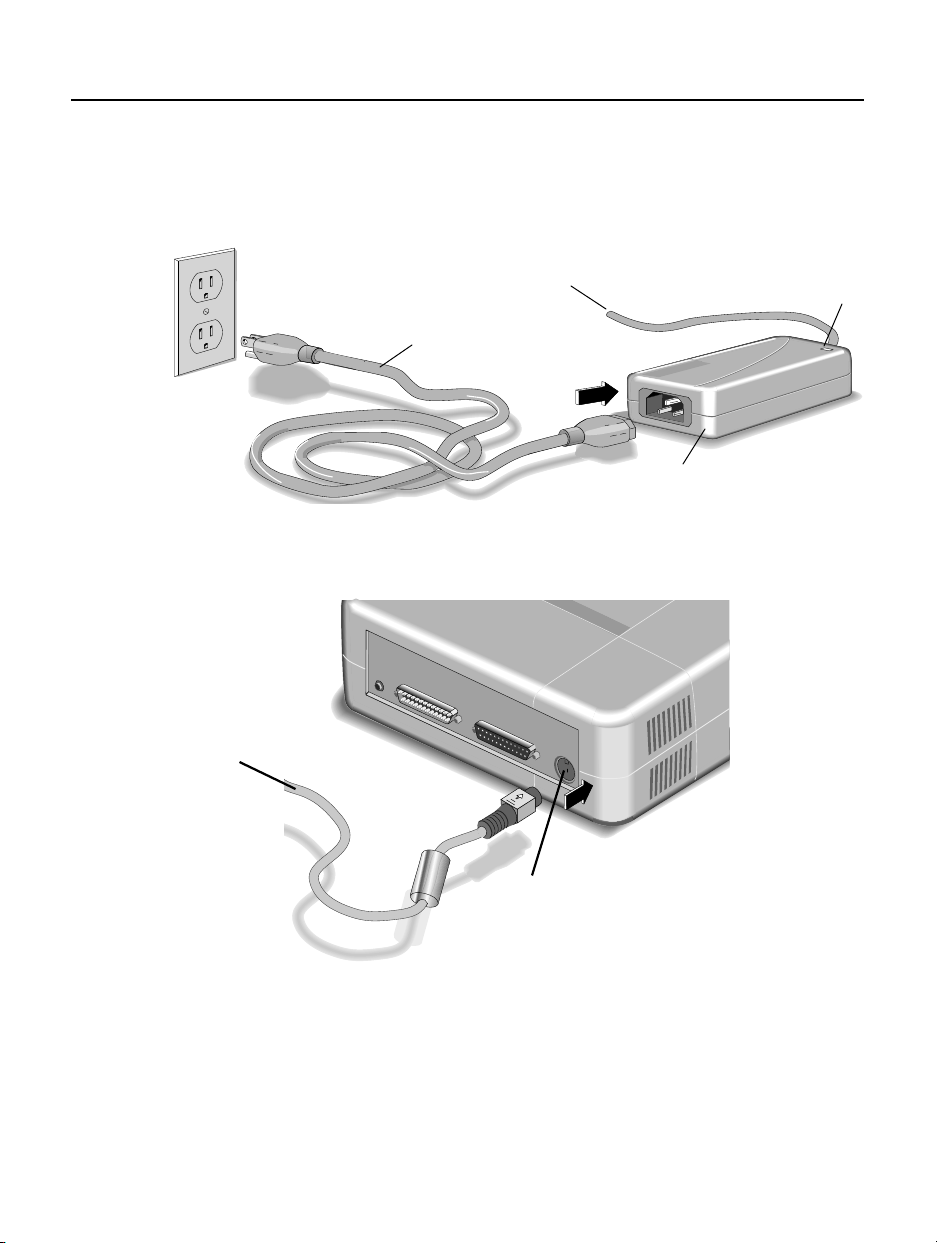
Anschluß des CD-Writer-Laufwerks 3
2. Schließen Sie das Netzkabel an das Netzteil an, und stecken Sie
den Netzstecker in eine Wandsteckdose. (Netzstecker und
Steckdosen variieren von Land zu Land und sehen daher bei
Ihnen eventuell anders aus als in der Abbildung.)
Zum CD-Writer-Laufwerk
Grünes Licht
Netzkabel
Netzteil
3. Schließen Sie das Netzteil an das CD-Writer-Laufwerk an (Buchse
auf der Rückseite); achten Sie hierbei darauf, daß der Pfeil am
Kabel nach oben zeigt.
Zum Netzteil
Prüfen Sie durch Öffnen und Schließen des CD-Fachs, ob das CDWriter-Laufwerk mit Strom versorgt wird. Drücken Sie hierzu die
Auswurf-Taste.
(Pfeil oben)
Ansch lußbuc hse
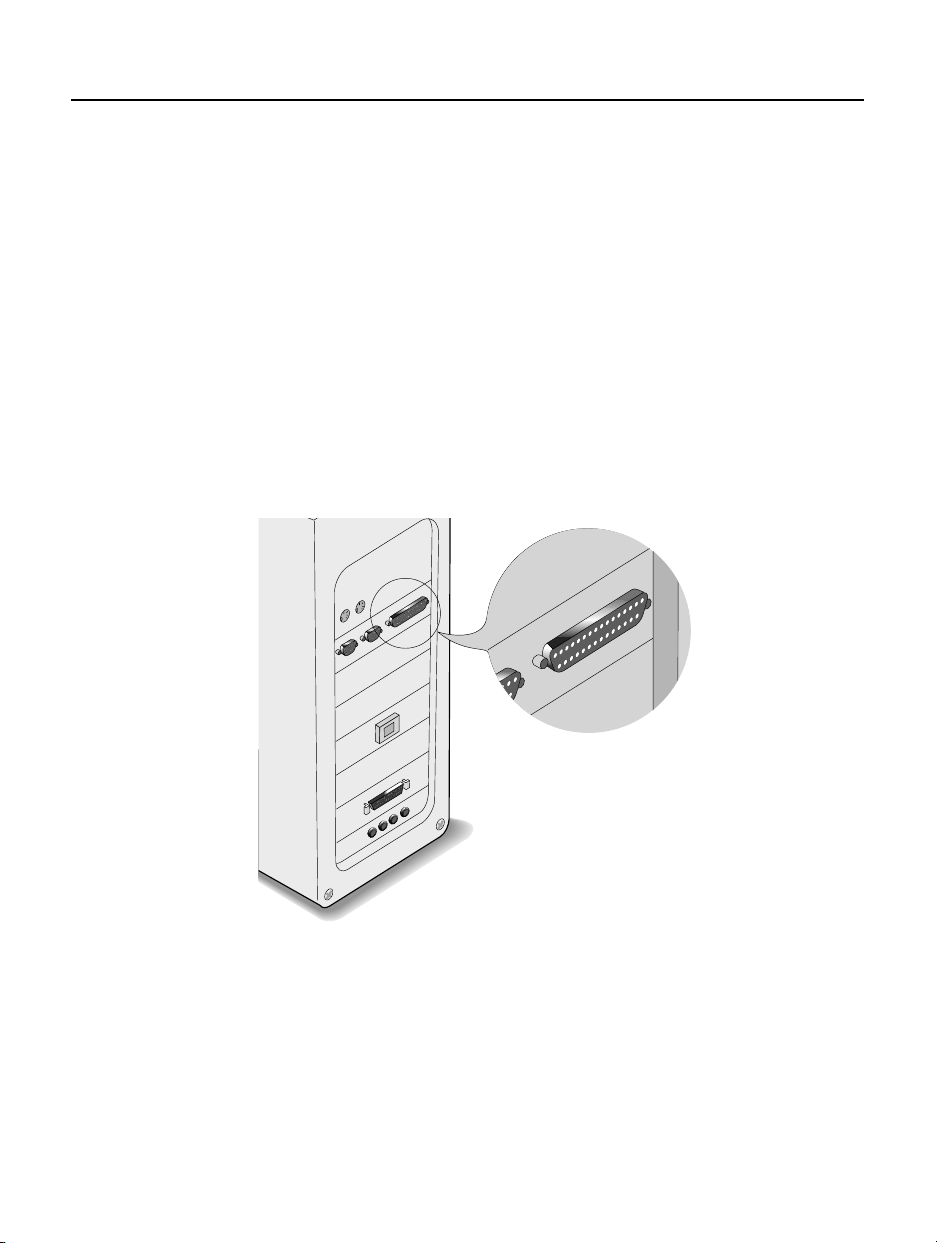
4 Installationshandbuch
HINWEIS: Weder am CD-Writer-Laufwerk noch am Netzteil befindet
sich ein Netzschalter. Das energiesparende Netzteil schaltet
automatisch in den Energiesparmodus, wenn das Laufwerk nicht in
Gebrauch ist, und kann problemlos dauernd eingesteckt bleiben. Sie
können das Netzteil jedoch auch nach Wunsch ohne weiteres vom Netz
trennen, ohne daß dadurch Ihr CD-Writer-Laufwerk beschädigt wird.
4. Gehen Sie zum parallelen Anschluß (Druckeranschluß) an Ihrem
Computer.
Wenn Sie Schwierigkeiten haben, den parallelen Anschluß zu
finden, kann es sein, daß Ihr Drucker bereits daran angeschlossen
ist. Das CD-Writer-Laufwerk kann den parallelen Anschluß mit
Ihrem Drucker gemeinsam verwenden.
Parallele Anschlüsse
haben Buchsen für
25 polige Stecker.
Wählen Sie einen verfügbaren
Druckeranschluß aus.
TIP: Ihr CD-Writer-Laufwerk kann den
parallelen Anschluß gemeinsam mit
einem Drucker verwenden.
Verwenden das CD-Writer-Laufwerk und der Drucker gemeinsam
den gleichen parallelen Anschluß, fahren Sie mit dem folgenden
Schritt fort.
Werden das CD-Writer-Laufwerk und der Drucker nicht über den
gleichen parallelen Anschluß betrieben, gehen Sie zu Schritt 6.
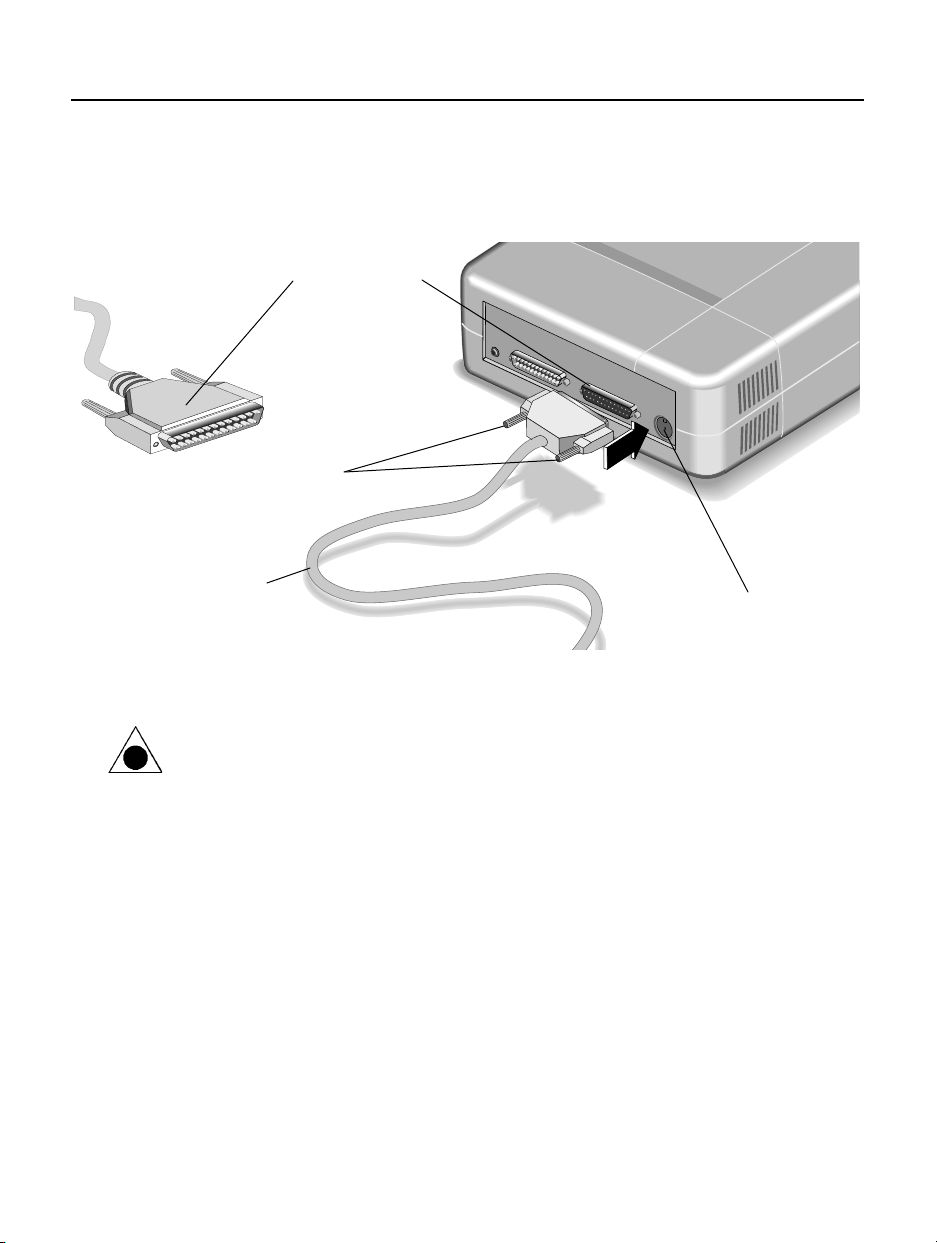
5. Wenn am parallelen Anschluß Ihres Computers ein Druckerkabel
angeschlossen ist, ziehen Sie dieses ab, und stecken Sie es am CDWriter-Laufwerk in die Buchse neben dem Anschluß für das
Netzteil.
Stecker durch
Anziehen der
Schrauben befestigen.
Datenkabel des Druckers
(Falls Drucker und CDWriter-Laufwerk den
parallelen Anschluß
gemeinsam verwenden.)
Anschluß des CD-Writer-Laufwerks 5
Druckerans chluß
Netzanschluß
ACHTUNG: Schließen Sie an den Druckeranschluß des CD-WriterLaufwerks keine anderen Geräte als Drucker an.
HINWEIS: Ist Ihr Drucker an das CD-Writer-Laufwerk angeschlossen,
wird für das CD-Writer-Laufwerk und den Drucker dasselbe
Datenkabel verwendet. Daher können Sie keine Dokumente drucken,
während Sie das CD-RW-Laufwerk verwenden (beispielsweise beim
Abspielen von Audio-CDs oder Beschreiben von CDs). Diese Funktion
wird nicht unterstützt, und deren Ausführung würde zu unerwünschten
Ergebnissen führen.
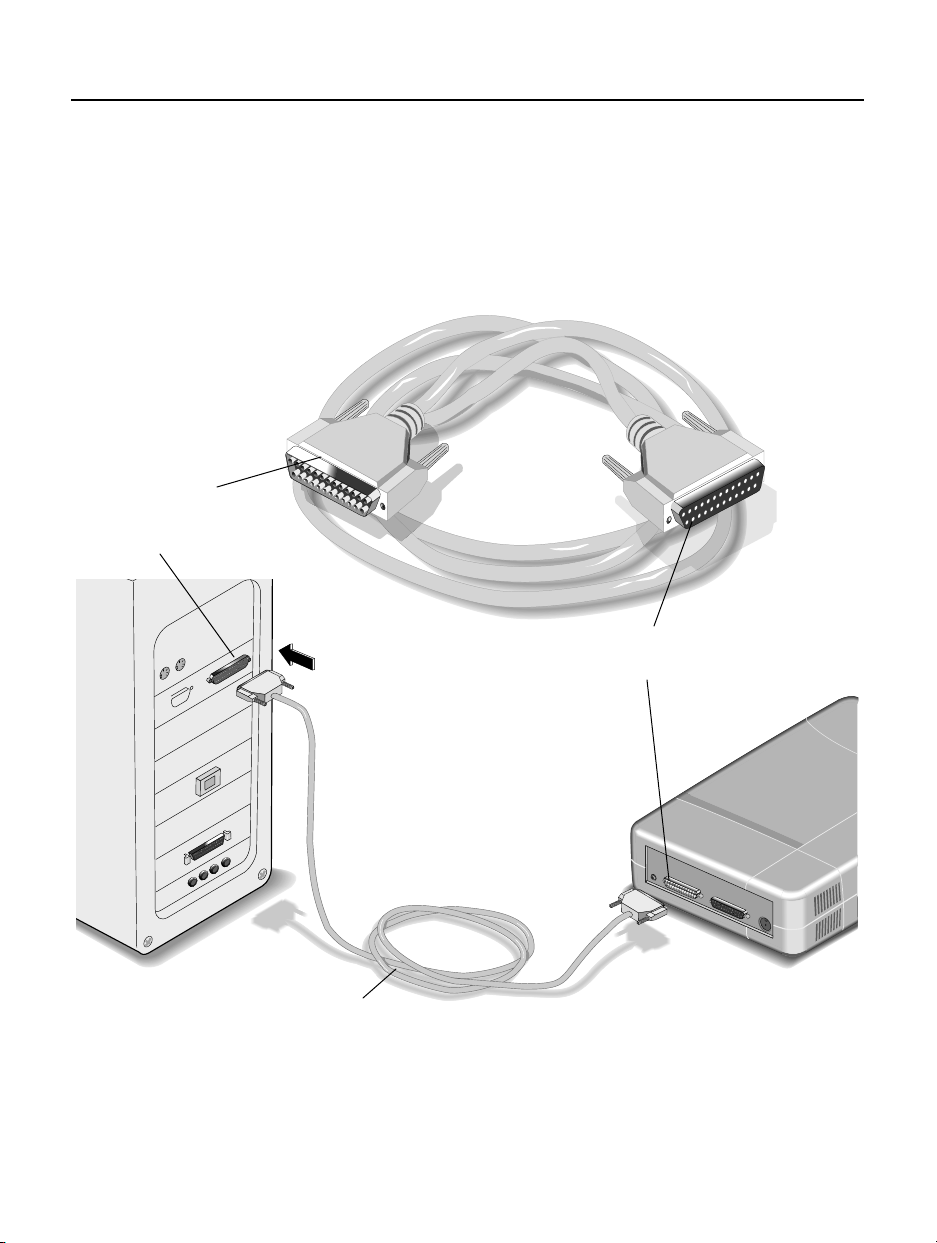
6 Installationshandbuch
6. Schließen Sie das Datenkabel des CD-Writer-Laufwerks an den
25poligen parallelen Anschluß Ihres Druckers an, und ziehen Sie
die Halteschrauben fingerfest an.
Schließen Sie das andere Ende des Datenkabels an das Laufwerk
an, und ziehen Sie die Halteschrauben auch hier fingerfest an.
Schließen Sie dieses Ende an
den parallelen Anschluß des
Computers an.
Schließen Sie dieses Ende an das
CD-Writer-Laufwerk an.
Date nkabel des CD-Writer-Laufwerks
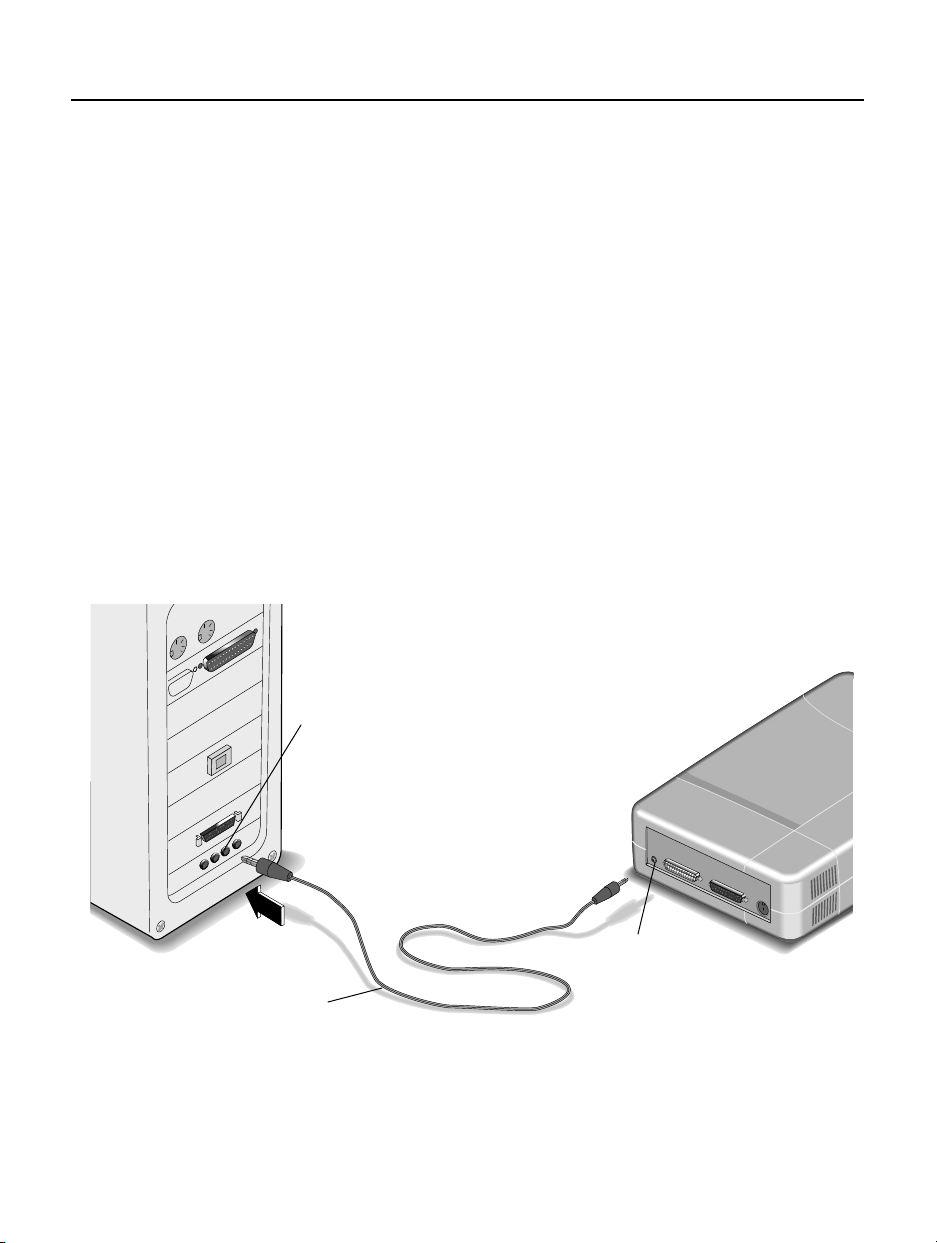
Anschluß des CD-Writer-Laufwerks 7
7. Der Anschluß des Audiokabels ist OPTIONAL. Wenn Sie keine
Audio-CDs abspielen wollen, fahren Sie mit Schritt 10 fort.
Das Audiokabel wird nur benötigt, um Audio-CDs über das
Soundsystem Ihres Computers abzuspielen. Auch wenn Ihr
Computer nicht über eine Soundkarte verfügt, können Sie
dennoch Audio-CDs anhören, indem Sie Kopfhörer oder
Lautsprecher an der Vorderseite Ihres CD-Writer-Laufwerks
anschließen.
HINWEIS: Beim Aufzeichnen von Musik oder Daten verwendet das
CD-Writer-Laufwerk stets das Datenkabel, nicht das Audiokabel.
8. Verfügen Sie über eine Soundkarte, schließen Sie das Audiokabel
an die LINE IN-Buchse auf der Rückseite Ihres Computers an. (Die
Bezeichnung lautet bei Ihrem Computer evtl. anders.)
9. Stecken Sie das andere Ende des Audiokabels in den
Audioanschluß auf der Rückseite des CD-Writer-Laufwerks ein.
LINE IN-Buchse der Soundkarte
(Kann auf Ihrer Soundkarte
anders bezeichnet sein.)
Audioanschluß
Audiokabel
(optional)
10. Stecken Sie das Kabel an, und schalten Sie den Computer ein.
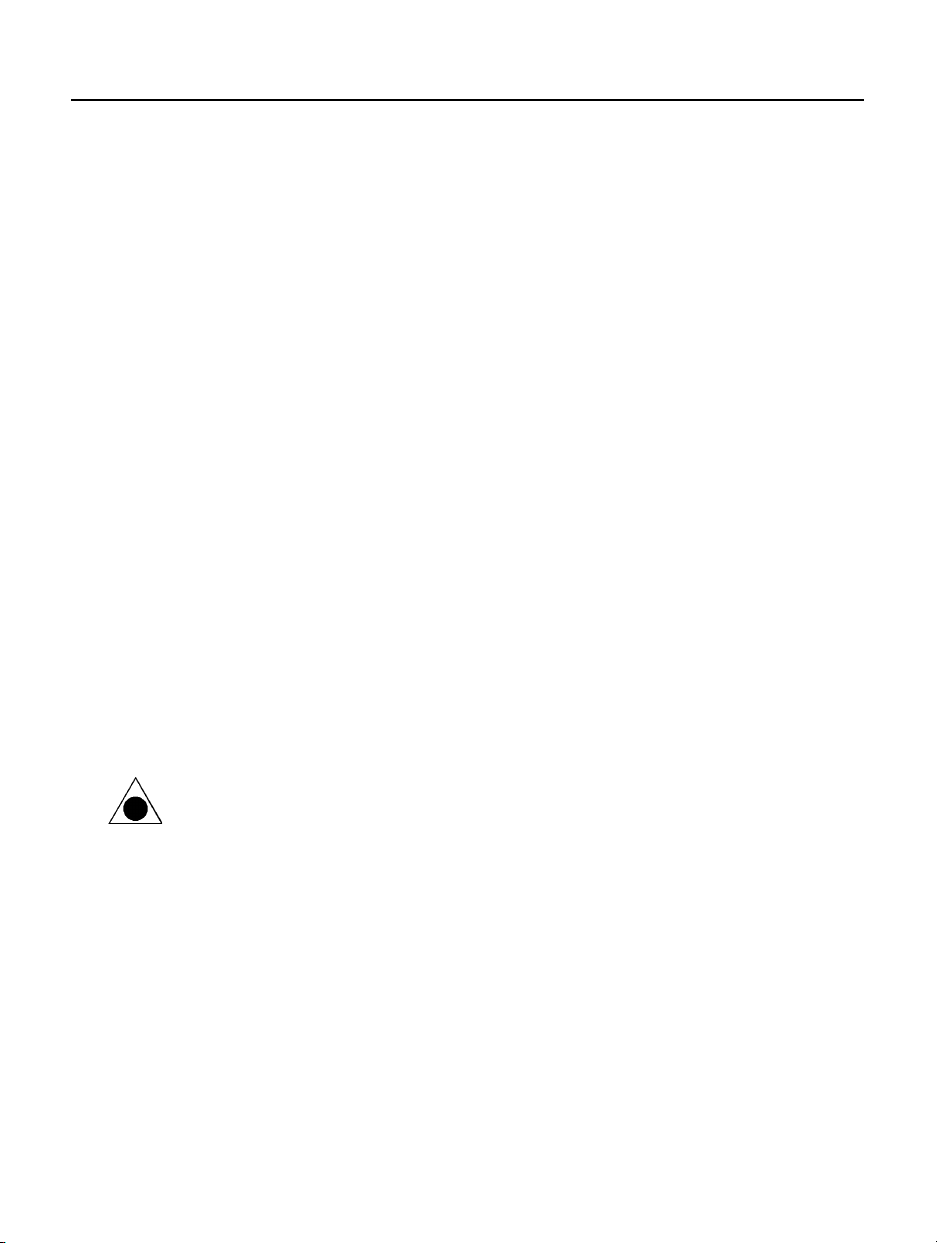
8 Installationshandbuch
11. Nun können Sie die Treiber für den parallelen Anschluß und die
Anwendungssoftware installieren. (Siehe „Installation der
Software“ auf Seite 12.)
Bei Auftreten von Problemen...
Nach Anschließen des CD-Writer-Laufwerks und Einschalten des
Computers sollte dieser wie gewöhnlich starten (booten). Ist dies
nicht der Fall, prüfen Sie folgendes:
■ Ist der Computer an das Netz angeschlossen?
■ Sind alle anderen Geräte eingesteckt und eingeschaltet?
■ Sind alle Kabel auf der Rückseite des Computers und des CD-
Writer-Laufwerks korrekt angeschlossen?
■ Schalten Sie Ihren Computer aus, warten Sie ca. 20 Sekunden,
und schalten Sie ihn dann wieder ein.
TIP: Bewahren Sie die Originalverpackung auf, für den Fall, daß
Sie das Laufwerk transportieren oder einzelne Komponenten an
HP zurücksenden müssen.
Anschluß des CD-Writer-Laufwerks an andere Computer
ACHTUNG: Das CD-Writer-Laufwerk enthält empfindliche, optische
Präzisionsvorrichtungen. Diese empfindlichen Komponenten können
durch Fallenlassen oder Erschüttern des Laufwerks beschädigt werden.
Gehen Sie daher sorgfältig mit dem Laufwerk um.
Sie können das CD-Writer-Laufwerk von Ihrem Computer
trennen und an einen anderen Computer anschließen,
vorausgesetzt dieser erfüllt die Mindestanforderungen (siehe
Seite 37).
Das CD-Writer-Laufwerk kann jeweils nur von einem Computer
verwendet werden. Versuchen Sie nicht, das Laufwerk über einen
Schaltkasten an mehrere Computer gleichzeitig anzuschließen.
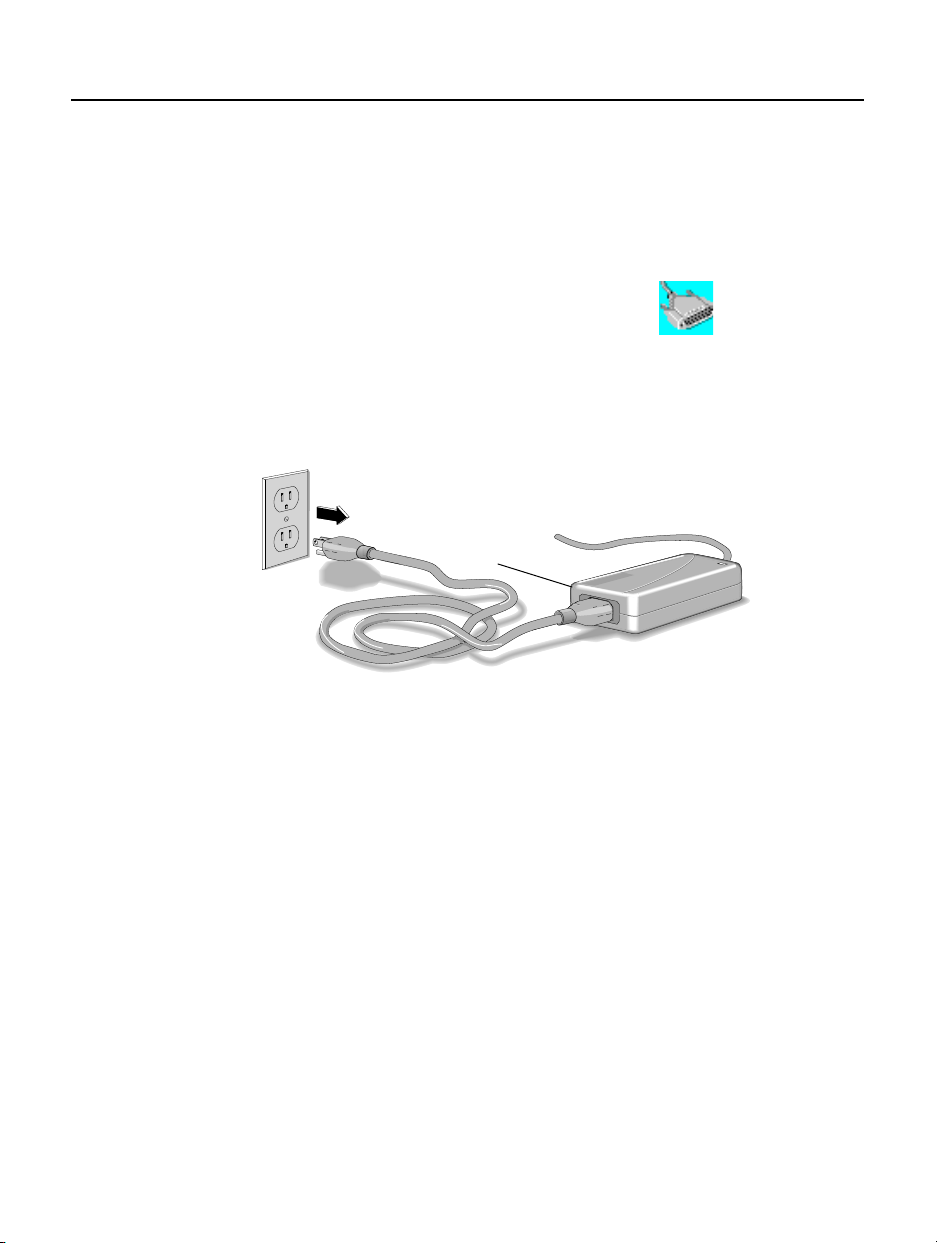
Anschluß des CD-Writer-Laufwerks 9
So trennen Sie das CD-Writer-Laufwerk von Ihrem
Computer:
Windows NT
1.
: Fahren Sie mit Schritt 2 fort.
Windows 95
: Klicken Sie auf das Symbol für Anschluß/Trennung
des externen Laufwerks auf dem Desktop.
Wählen Sie Shuttle EPAT External ATAPI Adapter aus, und
klicken Sie dann auf Trennen.
2. Ziehen Sie den Netzstecker des Netzteils für das CD-WriterLaufwerk aus der Steckdose.
Netzteil
HINWEIS: Weder am CD-Writer-Laufwerk noch am Netzteil befindet
sich ein Netzschalter. Sie können das Netzteil ohne weiteres vom Netz
trennen, ohne daß dadurch Ihr CD-Writer-Laufwerk beschädigt wird.
(Netzstecker und Steckdosen variieren von Land zu Land und
können bei Ihnen anders als in der Abbildung aussehen.)
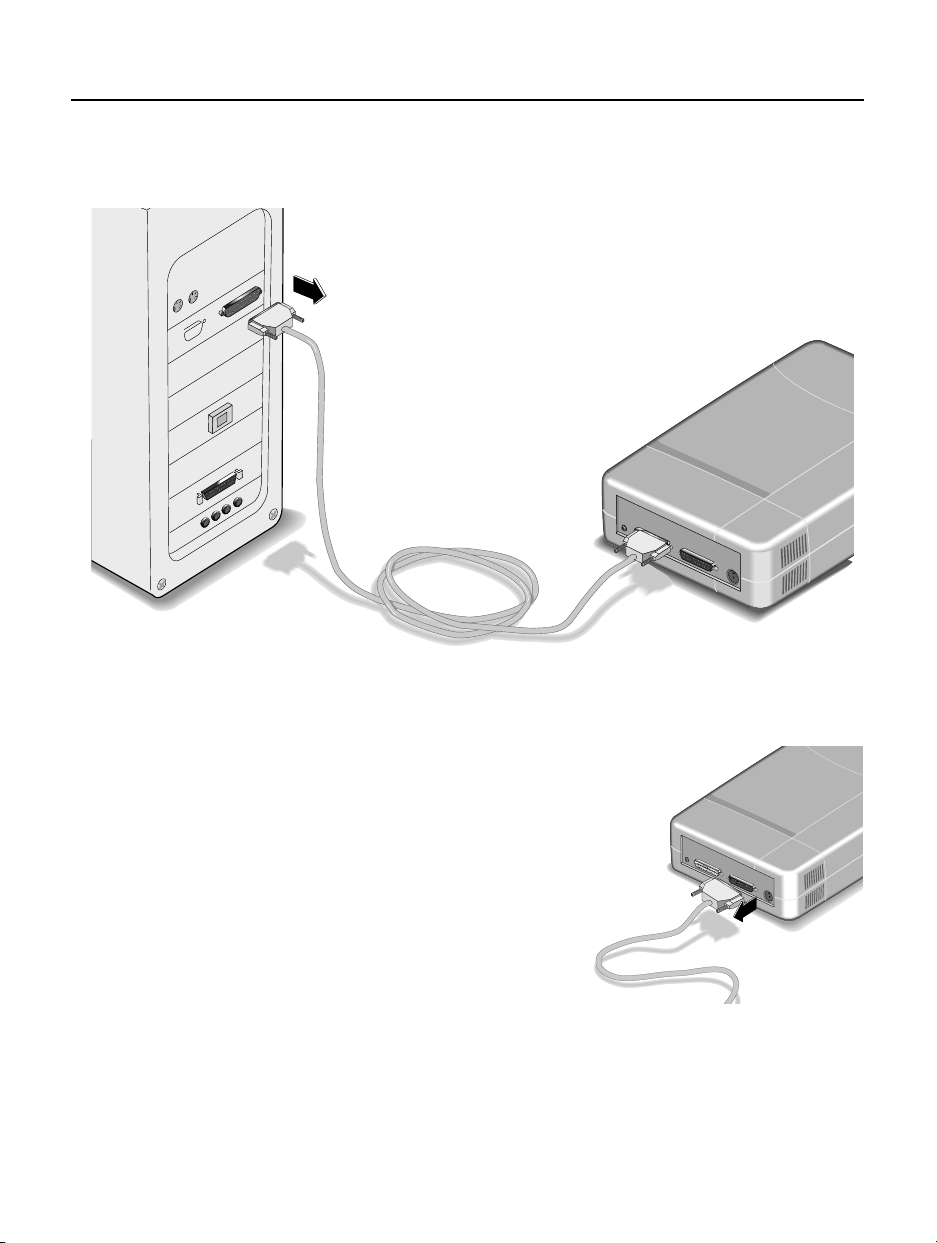
10 Installationshandbuch
3. Ziehen Sie das Datenkabel und das Audiokabel (sofern
angeschlossen) auf der Rückseite des Computers ab.
Dat enkabel
4. Ziehen Sie das Druckerkabel
(sofern vorhanden) vom CDWriter-Laufwerk ab, und stecken
Sie es wieder an der Rückseite des
Computers ein (andere Kabel nicht
gezeigt, aber noch angeschlossen).
5. Nun können Sie das CD-WriterLaufwerk an einen anderen
Computer anschließen.
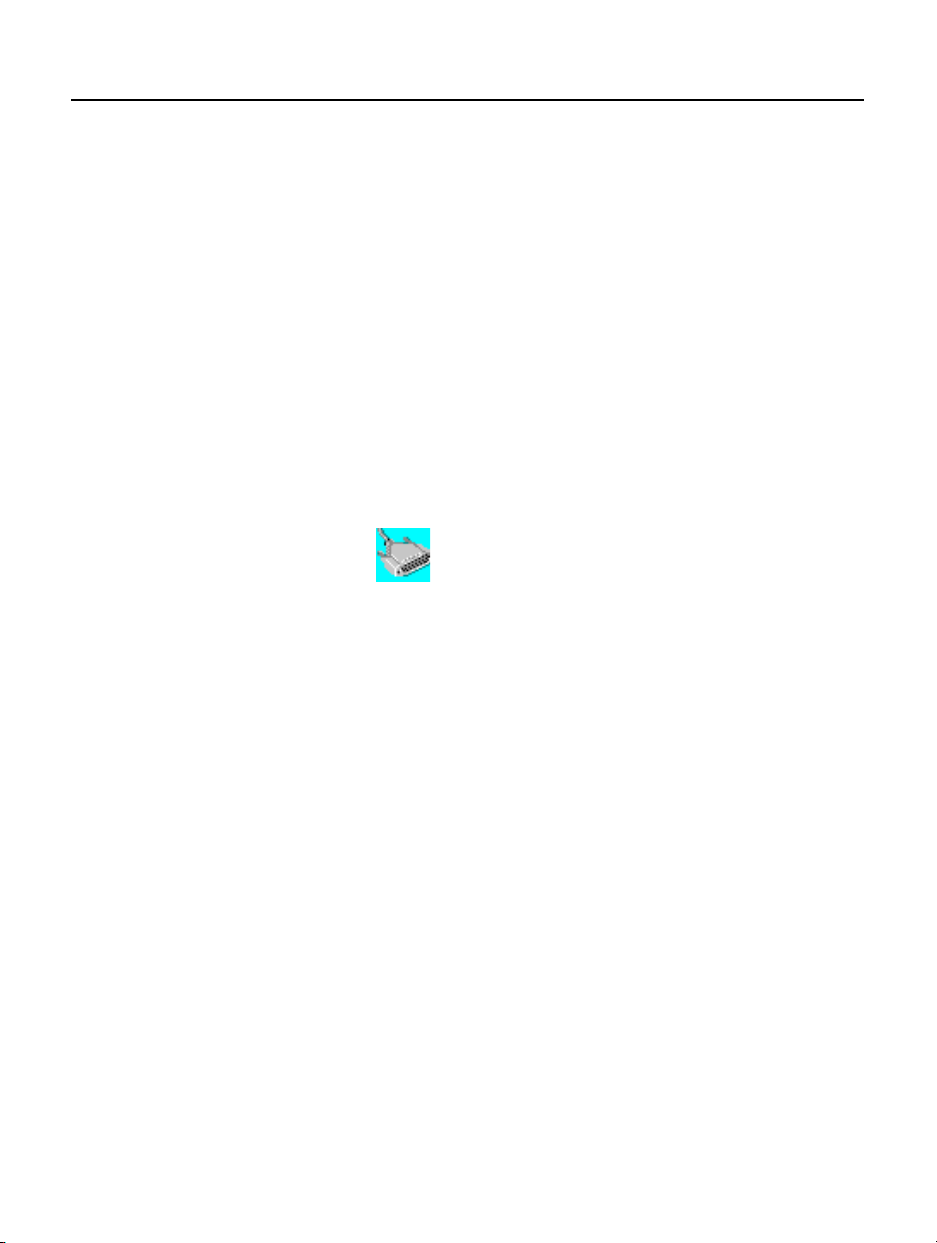
Anschluß des CD-Writer-Laufwerks 11
So schließen Sie das CD-Writer-Laufwerk an einen
anderen Computer an:
1. Befolgen Sie die Anweisungen unter „Anschluß des CD-WriterLaufwerks“ auf Seite 2.
2. Wenn Sie das CD-Writer-Laufwerk zum ersten Mal diesen
Computer anschließen, befolgen Sie die Anweisungen unter
„Installation der Software“ auf Seite 12.
Danach müssen Sie nach Anschluß der Kabel jeweils nur wie folgt
vorgehen:
•Unter
• Klicken Sie in
Windows NT
Windows 95
starten Sie den Computer neu.
einfach auf das Symbol für
Anschluß/Trennung des externen Laufwerks auf dem
Desktop.
Wählen Sie als Gerät Shuttle EPAT External ATAPI Adapter
aus, und klicken Sie auf Trennen.
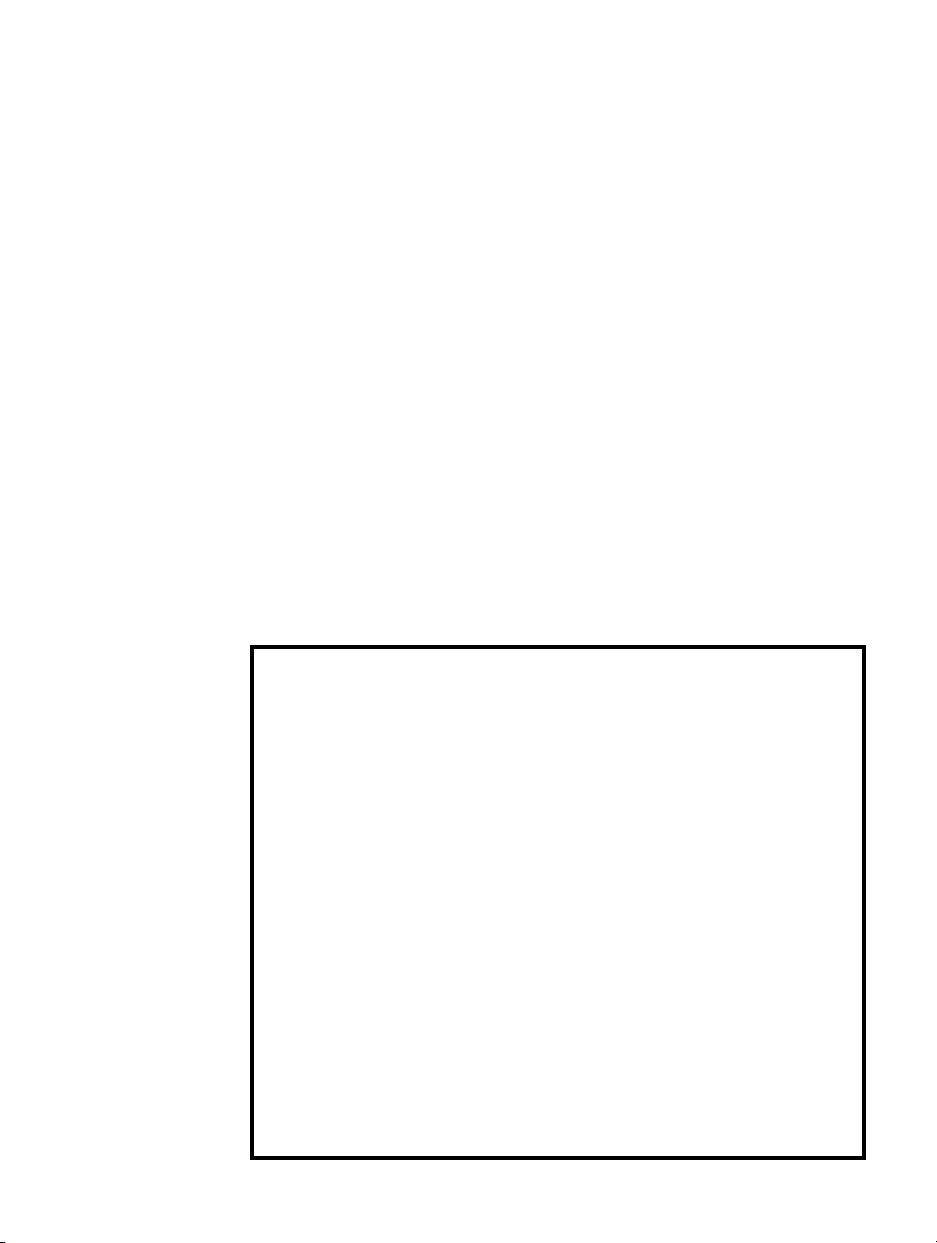
Installation der Software
Nachdem Sie das CD-Writer-Laufwerk an Ihren Computer
angeschlossen haben, können Sie die Anwendungssoftware
installieren.
HINWEIS: Sie müssen das Installationsprogramm ausführen. Das
Installationsprogramm konvertiert die Dateien von der SoftwareInstallations-CD in ein brauchbares Format.
1. Legen Sie die CD mit der Aufschrift Software-Installation in das
CD-ROM-Laufwerk (nicht das CD-Writer-Laufwerk) ein, wenn
nicht bereits geschehen.
Wenn Ihr Computer KEIN CD-ROM-Laufwerk hat
Legen Sie die Diskette für die Treiberinstallation, die mit dem
CD-Writer-Laufwerk geliefert wurde, in das Diskettenlaufwerk
ein.
12
■ Klicken Sie in der Task-Leiste auf die Schaltfläche Start,
und wählen Sie Ausführen.
■ Geben Sie A:\SETUP ein (wobei A: Ihr Diskettenlaufwerk
ist), und drücken Sie die Eingabetaste.
■ Die Treiber für den parallelen Anschluß werden installiert.
Dies dauert ein paar Minuten, und während dieser Zeit
können Sie den Mauszeiger nicht bewegen.
Nur Windows NT: Starten Sie zunächst Ihren Computer neu.
Legen Sie dann die Software-Installations-CD in das CD-Writer-
Laufwerk ein, und fahren Sie mit Schritt 2 fort.
HINWEIS: Hinweise zum Einlegen von CDs in das CD-WriterLaufwerk finden Sie im Abschnitt „Einlegen von CDs“ auf Seite 21.
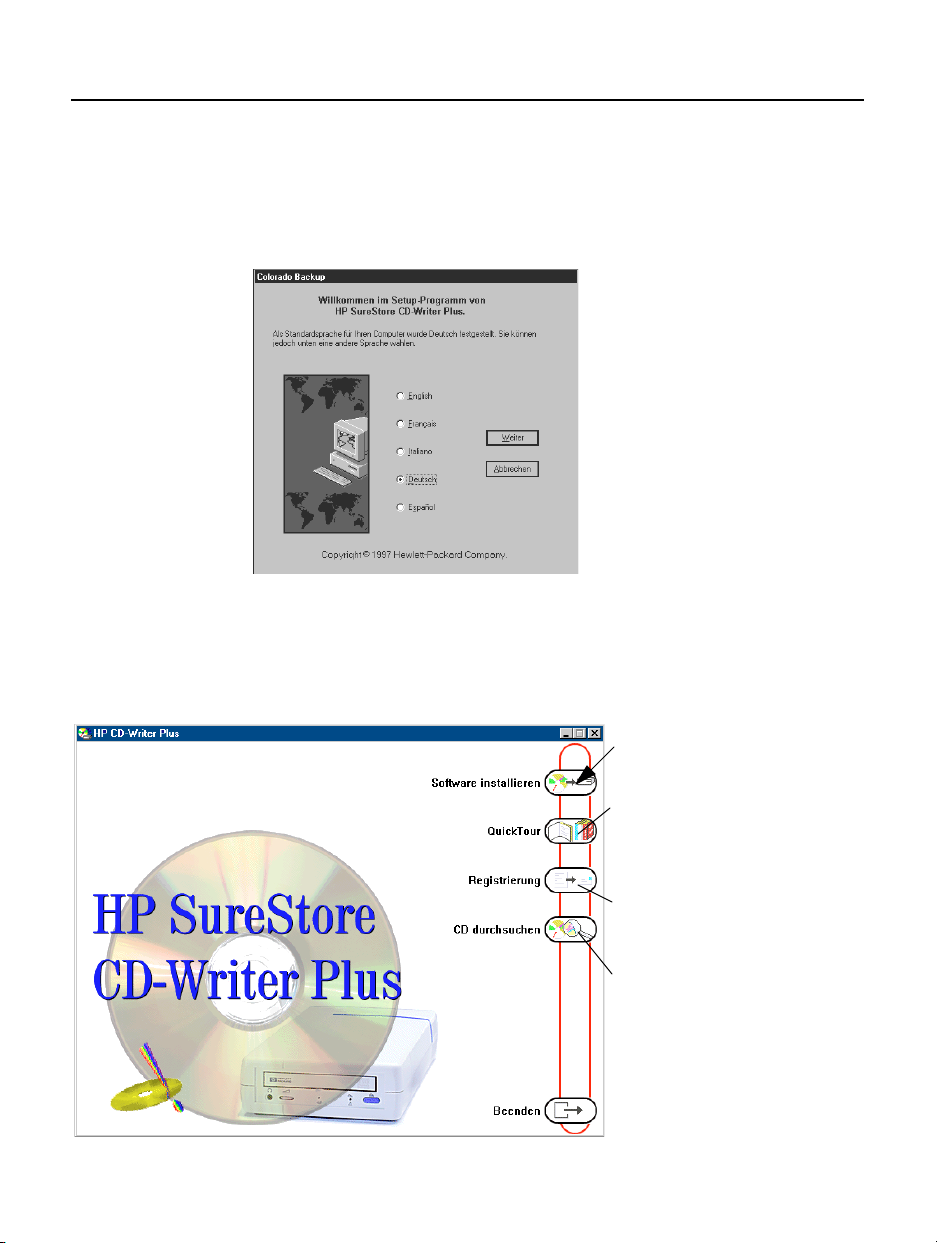
Installation der Software 13
2. Wird der Bildschirm zur Sprachenauswahl nicht automatisch
angezeigt, klicken Sie auf die Schaltfläche Start in der Task-Leiste,
wählen Sie Ausführen aus, geben Sie D:\SETUP (sofern D: Ihr
CD-Laufwerk ist) ein, und klicken Sie auf OK. Das folgende
Dialogfeld wird angezeigt:
3. Wählen Sie die gewünschte Sprache aus, oder behalten Sie die
Standardeinstellung bei. Klicken Sie anschließend auf Weiter.
4. Klicken Sie in diesem Menü auf die Schaltfläche Software
installieren:
Klicken Sie hier, um die Software
zu installieren.
Klicken Sie hier, um eine
unterhaltsame Multimedia-Tour
des mitgelieferten Programms
aufzurufen.
Klicken Sie hier, um das neue
Laufwerk und d ie So ftware zu
registrieren.
Klicken Sie hier, um den Inhalt der
CD anzuzeigen.
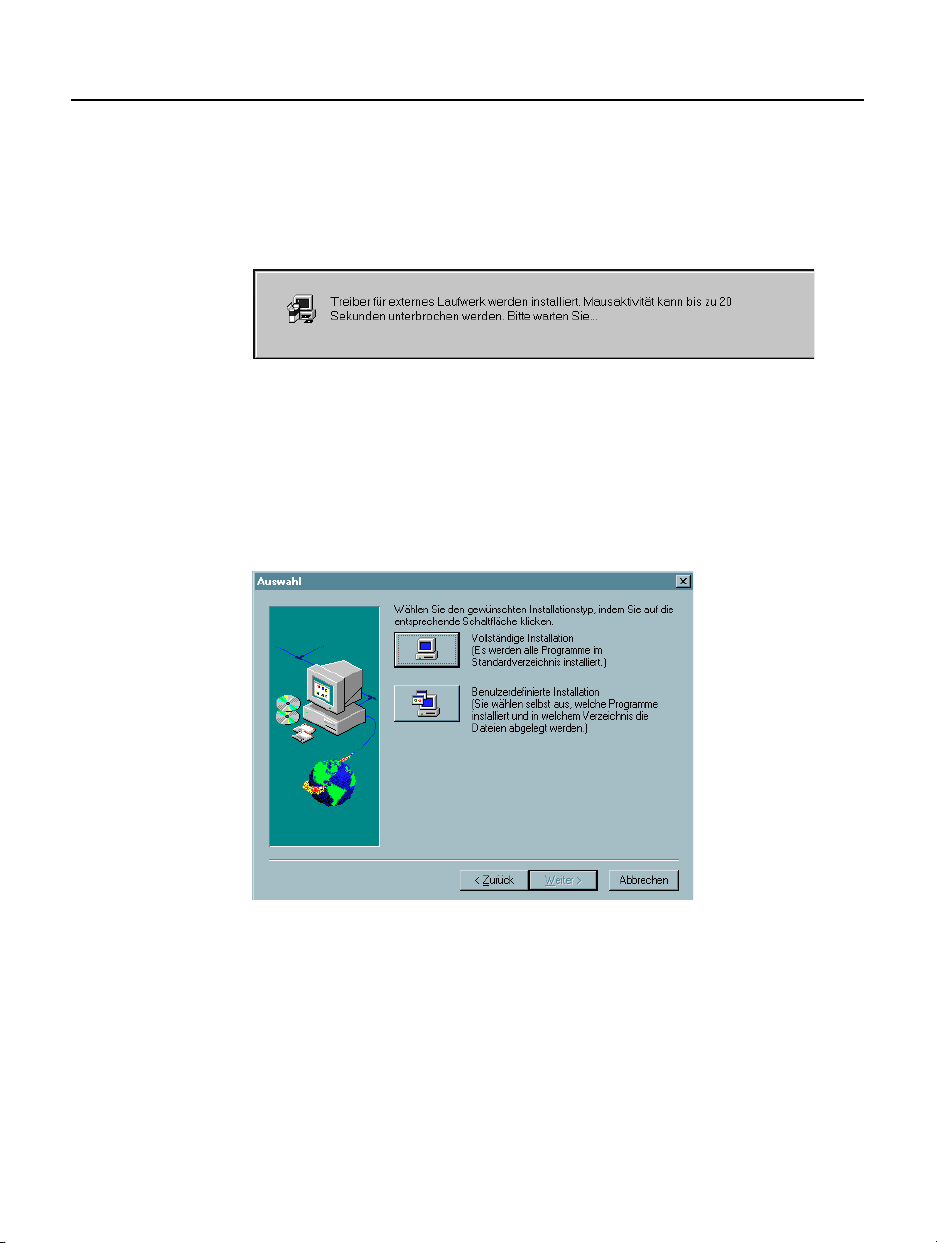
14 Installationshandbuch
5. Die Treiberdateien für den parallelen Anschluß werden zuerst
installiert. Dies dauert ein paar Minuten, und während dieser Zeit
können Sie den Mauszeiger nicht bewegen. (Wenn Sie die
Disketteninstallation gewählt haben, wird dieser Schritt
übersprungen.)
6. Der Begrüßungsbildschirm wird angezeigt; klicken Sie auf Weiter.
7. Das Fenster mit der Software-Lizenz wird angezeigt. Lesen Sie die
Lizenz, und klicken Sie anschließend auf Ja.
8. Das Setup-Fenster wird angezeigt; hier können Sie auswählen, ob
Sie eine
durchführen wollen.
vollständige
benutzerdefinierte
oder
Installation
HINWEIS: Hinweise über die Software-Programme, die mit dem CDWriter-Laufwerk geliefert wurden, finden Sie in der Beilage zur
Software-Installations-CD.
9. Klicken Sie auf das Symbol Vollständige Installation, um alle
Programme, einschließlich der Multimedia-QuickTour, zu
installieren. Die Programme werden im Verzeichnis
C:\Programme\HP CD-Writer Plus“ abgelegt. Fahren Sie mit
„
Schritt 10 fort.
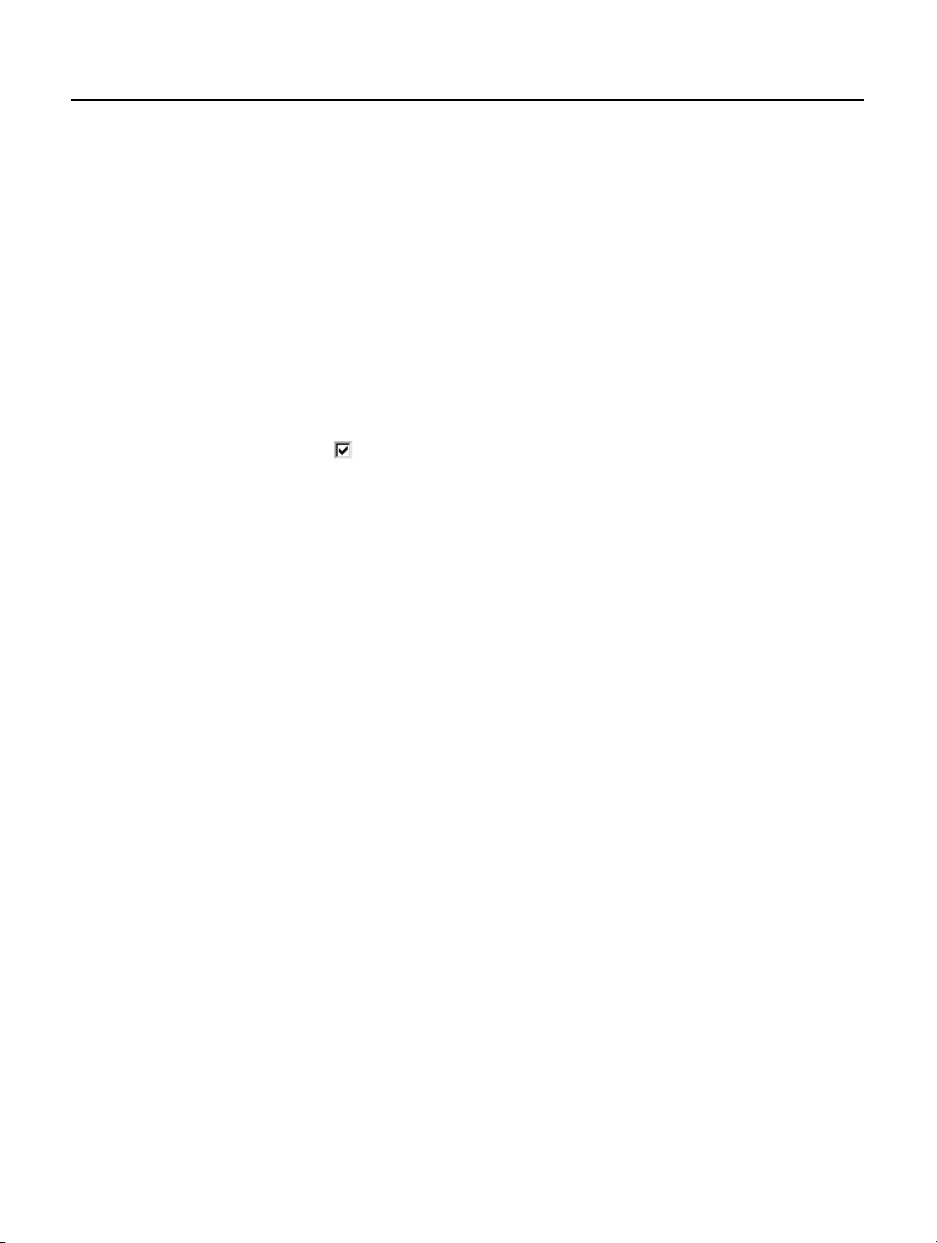
Installation der Software 15
Klicken Sie auf das Symbol Benutzerdefinierte Installation, um
bestimmte Programme auszuwählen oder ein anderes Verzeichnis
als „C:\Programme\HP CD-Writer Plus“ für die Installation der
Programme anzugeben, und fahren Sie wie folgt fort:
■ Wollen Sie ein anderes Verzeichnis für die Installation
verwenden, klicken Sie auf die Schaltfläche Durchsuchen,
und geben Sie den Namen des gewünschten Verzeichnisses
an.
■ Wollen Sie die Programme auswählen, die installiert werden
sollen, aktivieren Sie die gewünschten Kontrollkästchen.
(Ein
■ Klicken Sie auf Weiter, um die Installation fortzusetzen.
zeigt an, daß das Programm ausgewählt wurde.)
10. Die ausgewählten Programme werden nacheinander installiert.
Sobald alle Dateien installiert wurden, geschieht folgendes:
■ Sie werden aufgefordert, die elektronische Registrierung
durchzuführen.
■ Sie können die Multimedia-QuickTour ansehen, die Ihnen
Informationen über die Software-Pakete vermittelt, die mit
dem CD-Writer-Laufwerk geliefert wurden.
11. Entnehmen Sie die
Software-Installations-CD
aus dem Laufwerk,
und bewahren Sie sie an einem sicheren Platz auf.
12. Sie müssen Ihren Computer neu starten, um das CD-WriterLaufwerk verwenden zu können.
Ein Fenster mit der Programmgruppe des CD-Writer-Laufwerks
wird angezeigt.
13. Um das CD-Writer-Laufwerk in Betrieb zu nehmen, doppelklicken
Sie auf ein Symbol in der Programmgruppe des CD-WriterLaufwerks auf dem Desktop,
■ Klicken Sie auf die Schaltfläche Start in der Task-Leiste.
■ Wählen Sie Programme aus.
oder
:
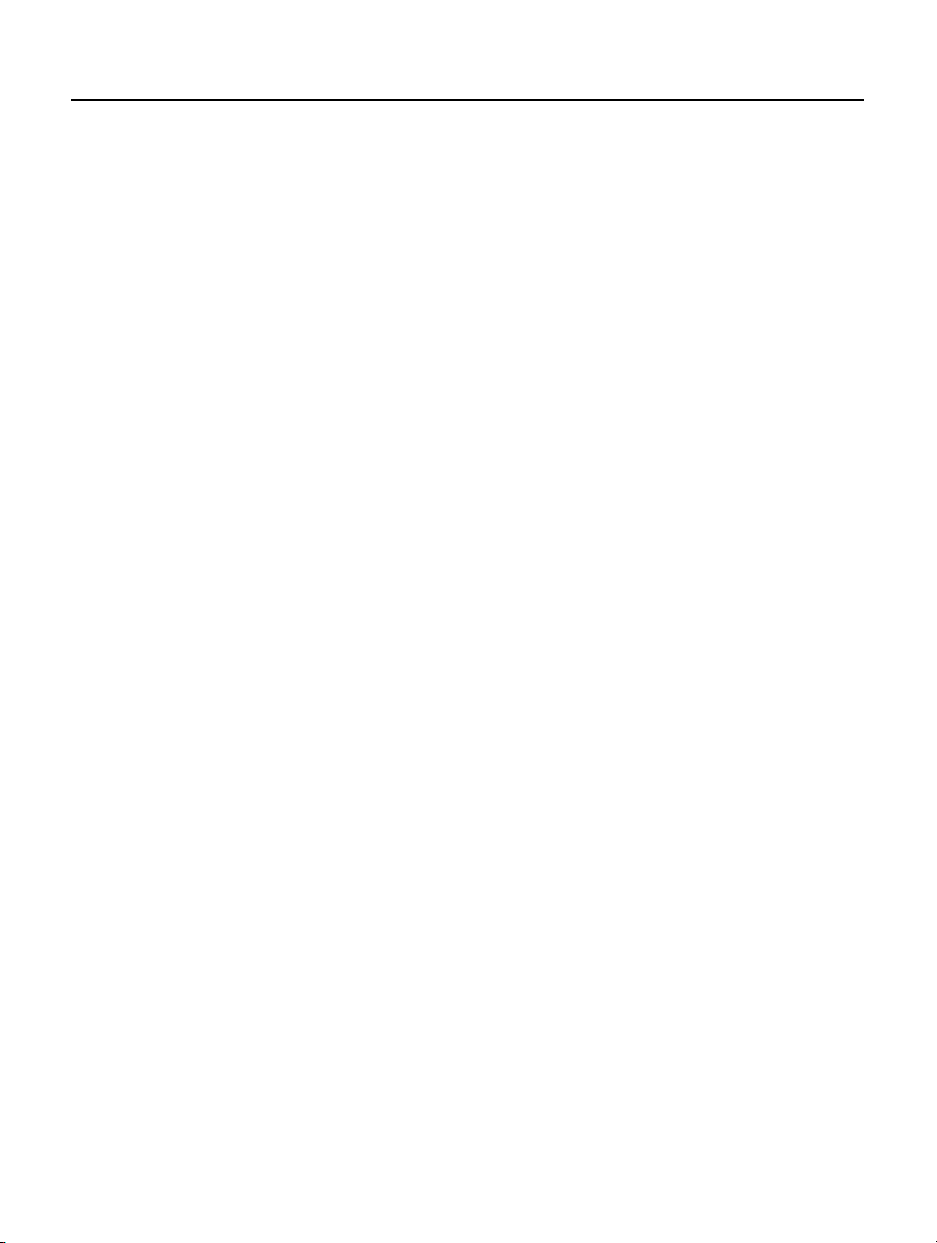
16 Installationshandbuch
■ Wählen Sie HP CD-Writer Plus aus.
■ Wählen Sie das gewünschte Programm aus.
Identifizierung des CD-Writer-Laufwerks
Sie sind nicht sicher, welcher Laufwerkbuchstabe dem
CD-Writer-Laufwerk zugewiesen wurde.
Gehen Sie wie folgt vor:
Für das CD-Writer-Laufwerk wird ein Symbol wie für ein CDROM-Laufwerk angelegt. Um festzustellen, welches Symbol Ihr
CD-ROM-Laufwerk und welches das CD-Writer-Laufwerk
darstellt, doppelklicken Sie auf das Symbol Arbeitsplatz, klicken
Sie mit der rechten Maustaste auf das Symbol eines CD-Laufwerks,
und wählen Sie Entfernen aus. Das Fach des ausgewählten CD-
Laufwerks wird geöffnet.
Weitere Schritte
Wollen Sie mehr über die Software wissen, die mit dem CDWriter-Laufwerk geliefert wurde, informieren Sie sich mit der
Broschüre „Getting Started“, die der
beiliegt, dem QuickTour-Lernprogramm und der Online-Hilfe zu
den einzelnen Programmen.
Bei Auftreten von Problemen...
Erste Maßnahmen
■ Stellen Sie sicher, daß der Computer und alle sonstigen Geräte
an das Stromnetz angeschlossen und eingeschaltet sind.
■ Prüfen Sie, ob Ihr Computer die Mindestanforderungen
erfüllt; diese sind im Abschnitt
„Systemmindestanforderungen“ auf Seite 37 aufgeführt.
■ Schalten Sie den Computer aus, warten Sie ca. 20 Sekunden,
und schalten Sie ihn dann wieder ein. Ziehen Sie den Stecker
des CD-Writer-Laufwerks ab, und stecken Sie ihn dann erneut
ein.
Software-Installations-CD
